Операционные системы : Windows
Lynx : Links : ELinks
Текстовые, они же консольные веб браузеры более типичны для среды Linux и других юниксоподобных систем. Там текстовые веб браузеры были созданы, там находится их основная линия развития. Очень немногие (например, Wanna-Be / WannaBe для классических Mac OS) консольные веб браузеры были созданы изначально для каких-то других операционных систем. И текстовые веб браузеры для Windows являются версиями консольных веб браузеров *nix систем. Хотя те из них, что работают не в среде Cygwin, имеют свои небольшие особенности.
Когда-то текстовые веб браузеры были важным средством для просмотра веб документов. По мере развития программ с графическим интерфейсом далее в dial-up эпоху, текстовые веб браузеры были полезны как самый быстрый способ просмотра веб документов и как часть комплексов приложений для преобразования текста в речь. Распространение широкополосного интернета и специализированного софта для звуковой передачи содержания веб-страниц сократили сферу применения консольных веб браузеров. Тем более, что большинство пользователей Windows всегда имели весьма смутное представление о их существовании. Тем не менее, текстовые веб браузеры представляют собой высокоразвитые специализированные средства, которые могут пригодиться в самых разных ситуациях и при использовании операционной системы Windows.
Lynx — / home page /
Текстовый веб браузер. Версии для Linux, FreeBSD, Mac OS X, некоторых других *nix систем, DOS, Windows, BeOS, MINIX, QNX, AmigaOS, OpenVMS и классических Mac OS.






Links — / home page /
Текстовый веб браузер. Версии для Linux, FreeBSD, Mac OS X, некоторых других *nix систем, BeOS, Haiku, OS/2, DOS, Windows. Помимо текстовой версии браузера, есть так же вариант способный отображать графику, шрифты разного размера со сглаживанием и работающий в Linux и иных *nix системах как под X (или другой оконной среде), так и используя SVGALib или framebuffer графической карты системы ( Перейти ).
HTML ( в том числе таблицы и фреймы )






ELinks — / home page /
Текстовый веб браузер. Версии для Linux, некоторых других *nix систем, Windows, DOS.
HTML ( в том числе таблицы и фреймы ). Очень ограниченно CSS и JavaScript ( Подробнее ). Поддержка цветовой палитры в 16, 88 или 256 цветов. Поддержка вкладок, фоновых загрузок с оповещением об окончании загрузки. Экспериментальная поддержка протокола BitTorrent.






Помимо lynx, links и elinks в Windows возможно применение и других консольных веб браузеров — в среде Cygwin. Например, такой текстовый веб браузер как w3m ( Home page ). Или один из текстовых веб браузеров для DOS — DOSLYNX.
Aliosque subditos et thema
Сразу перейти к: Установка и настройка веб браузера Arachne для подключения к сети Интернет через Ethernet Установка и настройка веб браузера Arachne для подключения к сети Интернет через модем и телефонную линию (Dial-up) Версии : Настройка и использование : Где скачать Arachne, полноэкранный графический веб браузер для DOS на IBM PC-совместимых компьютерах. Создан Michael Polak. Первый выпуск 22 декабря 1996 года. Последняя версия от Arachne Labs была выпущена 22 января 2001 года. В ноябре 2003 исходный код Arachne был открыт и последующие версии выходят под лицензией GNU GPL. Arachne распространяется в виде пакета программ, включающего, помимо веб браузера, встроенный клиент электронной почты, FTP, мастер настройки соединения по PPP-протоколу, проигрыватель WAV-файлов. Возможна установка дополнительных модулей: для просмотра графических файлов, PDF, файл-менеджеры, mplayer, Telnet клиент, IRC и т.д. — список продолжает пополняться. После установки дополнительных пакетов, Arachne поддерживает кириллицу: Windows-1251 и KOI8-R. Соединение с интернетом через последовательные порты (COM) и Ethernet. Существует версия Arachne для Linux / SVGAlib. Версии GPL версии Arachne. Основная линия развития браузера. В её рамках происходят изменения и обновления. Занимается группа энтузиастов, которые делают и GPL версию для Linux / SVGAlib. Версии от Arachne Labs. Arachne Labs, первоначально xChaos software, были главной структурой, занимавшейся усовершенствованием Arachne до 2003, когда исходный код Arachne был открыт и основной линией развития стали GPL версии браузера. Последняя версия от Arachne Labs для DOS была выпущена 22 января 2001 года: Arachne 1.70 Release 3. Версия от Ray Andrews. Несколько измененный вариант GPL версии Arachne. Версии PTS-DOS. В общем аналогичны соответствующим версиям Arachne, но до некоторой степени интегрированы с дистрибутивом PTS-DOS. DR-WebSpyder. Создан на основе Arachne. В принципе — другой браузер, для которого Arachne только предок. Позже стал называться Lineo Embrowser. Настройка и использование Веб браузер Arachne был создан в DOS и для DOS (версия для Linux стоит несколько особняком). Поэтому, хотя Веб браузер Arachne будет работать во многих версиях Windows, в частности Windows XP, наиболее полно качества веб браузера Arachne проявляются при работе именно под DOS. Веб браузер Arachne работает во всех основных вариантах DOS, например MS-DOS, FreeDOS или PTS-DOS. Системные требования невелики. В минимальном виде: процессор 80×86, основная память 500 Кб, расширенная 1 Мб, видео SVGA 512 Кб, необходимое пространство на HDD — 5 Мб. Но работа в максимальном разрешении экрана, с максимально возможной для веб браузера Arachne цветопередачей требует уже больше. Но и в этом случае они по нынешним меркам крайне малы — компьютер с 486, лучше с Pentium I, основная память 640 Кб, расширенная 8+ Мб, видео SVGA 2+ Мб. Многое зависит от конкретных настроек браузера: если разрешение дисплея выставлять в 640×480, устанавливать Arachne на диск, создаваемый в RAM, то возможно использование на компьютере с 386 процессором; лишь бы хватало RAM и возможностей видеоадаптера. Помимо традиционной установки на компьютер, возможно также использование DOS LIVE CD от Романа Карпача ( www.fdd5-25.net/doslivecd ), где веб браузер Arachne является частью набора программ. Особенности установки веб браузера Arachne таковы, что сразу производятся и все основные настройки. В Windows, Mac OS X или Linux они большей частью относятся к ведению операционной системы, но в DOS веб браузер Arachne занимается всем сам.
Горизонтальное выравнивание блока неизвестной ширины, содержащего несколько строчных элементов. Блок выравнивается средствами CSS — [ Открыть страницу-пример ]. Иногда нужно выровнять по центру группу плавающих элементов, которая будет служить заголовком или блоком с нумерацией страниц. Поскольку заголовок будет использоваться для блоков разных размеров, а блок с нумерацией страниц может увеличиваться и уменьшаться в размерах, то ширина этой группы так же будет варьировать случайным образом. Отчего способ выравнивания по центру, базирующийся на использовании известной ширины, работать не будет. Так же, желательно, что бы блок заголовка или нумерации страниц был центрирован раз и навсегда при своем создании, что бы группа элементов могла быть использована с объектами разных размеров, на разных веб страницах: блок просто кладется куда надо, а в него помещаются текст или / и изображения — и группа выравнивается по центру автоматически. Это можно сделать разными способами и с использованием разных технологий: CSS, CSS + JavaScript, CSS + HTML (система с тегами ). Самый простой и надежный способ горизонтального выравнивания блока неизвестной ширины основан на использовании CSS. Горизонтальное выравнивание блока неизвестной ширины: 1. Сначала, более простой случай, горизонтальное выравнивание блока с заголовком, состоящего из плавающих элементов: изображения и текст: HTML / XHTML. Код: Горизонтальное выравнивание блока неизвестной ширины: 1
8 лучших браузеров для компьютера
Самые популярные, быстрые и безопасные веб-обозреватели.
1. Google Chrome — самый универсальный
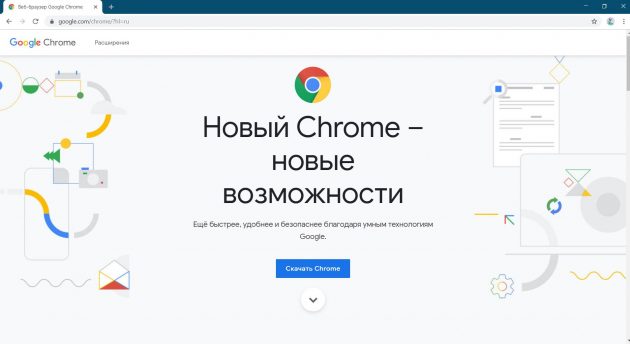
- Платформы: Windows, macOS, Linux, Android, iOS.
- Плюсы: лучше всех работает с сервисами Google, имеет огромную библиотеку расширений, прекрасная синхронизация между устройствами.
- Минусы: занимает очень много памяти, не особо трепетно соблюдает вашу конфиденциальность, скудные настройки интерфейса.
Chrome — выбор почти 67% Browser Market Share пользователей интернета. Браузер, как и полагается, идеально совместим со всеми сервисами и веб‑приложениями Google, например с «Google Диском» и «Google Документами».
Интерфейс Chrome идеально чист и прост. В нём нет ничего лишнего: все дополнительные функции реализованы в виде расширений, которые делают что угодно.
Но учтите, что это один из самых прожорливых браузеров в плане оперативной памяти. А ещё нет возможности настроить его под себя: пользователь может разве что поменять тему да перемешать значки расширений на панели сверху.
Кроме того, Chrome исправно сливает в Google сведения о том, какие сайты вы посещаете и что ищете, чтобы затем пичкать вас таргетированной рекламой.
К счастью, есть несколько альтернатив этому браузеру, например Chromium с открытым исходным кодом. Пригодится, если хотите использовать преимущества Chrome, но не беспокоиться по поводу телеметрии Google.
Добавьте в закладки ??
- Как проверить расширение для Chrome на безопасность и найти более защищённую альтернативу
2. Mozilla Firefox — самый настраиваемый и свободный
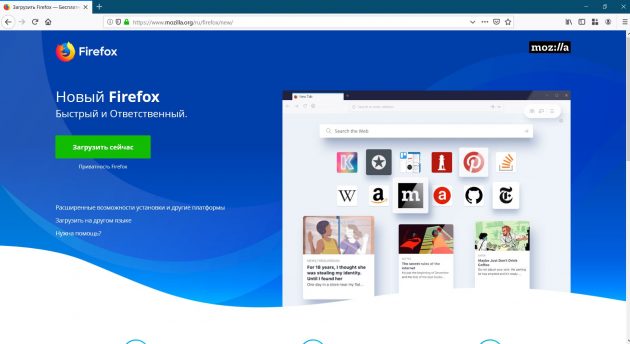
- Платформы: Windows, macOS, Linux, Android, iOS.
- Плюсы: очень быстрый, обилие расширений, настраиваемый интерфейс, открытый исходный код, приватность.
- Минусы: не очень удобно реализован механизм обновлений.
В Firefox куда больше возможностей настройки, чем в браузере от Google. Вы можете свободно добавлять, убирать и перемещать любые элементы на панели инструментов или в меню.
Firefox обладает большой библиотекой расширений. Причём некоторые из них не имеют аналогов в Chrome. К сожалению, не всегда старые аддоны совместимы с новыми версиями браузера.
Firefox потребляет системные ресурсы, в частности оперативную память, скромнее, чем Chrome.
Firefox строго соблюдает приватность и конфиденциальность. Здесь есть встроенная защита от отслеживания, кроме того, у браузера открытый исходный код.
Из минусов — не очень продуманный процесс обновлений. Пока браузер устанавливает новую версию, в интернете не посидишь: приходится смотреть на окошко с ползущим индикатором и ждать. На быстрых устройствах с SSD это отнимает всего секунду, но вот на старых машинах раздражает.
Узнайте ?
- Какие существуют версии Firefox и что подходит именно вам
3. Vivaldi — самый функциональный
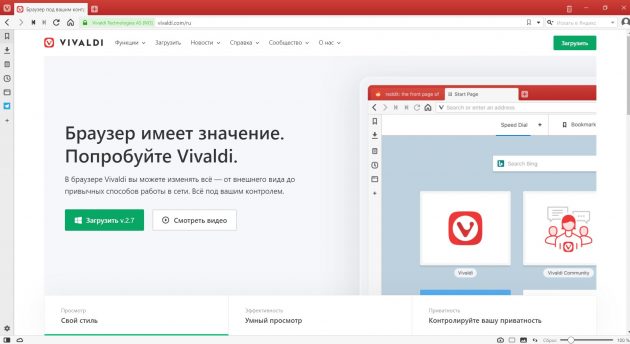
- Платформы: Windows, macOS, Linux.
- Плюсы: огромное количество настроек, работает с расширениями Chrome.
- Минусы: количество кнопок и функций может смутить неискушённых пользователей.
Vivaldi можно смело назвать браузером с самым большим количеством функций. Тут и заметки в боковом меню, и жесты мышью для управления браузером, и предпросмотр содержимого вкладок, и группировка этих самых вкладок в стопки.
В Vivaldi есть инструмент для создания скриншотов с добавлением пометок. Браузером можно управлять с помощью клавиатуры, причём сочетания клавиш легко переназначить.
Отдельно стоит упомянуть возможность добавлять свои собственные сайты в боковую панель Vivaldi. А ещё браузер позволяет размещать панель с вкладками где угодно: наверху, внизу или сбоку.
Недостатков немного. У браузера пока нет своего магазина расширений. А ещё отсутствует встроенный почтовый клиент, который пока только обещают сделать.
Прочтите
- 10 причин перейти на Vivaldi
4. Opera — для тех, кому нужен VPN
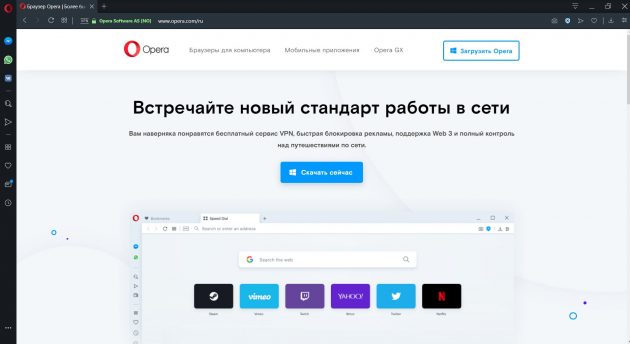
- Платформы: Windows, macOS, Linux, Android, iOS.
- Плюсы: встроенный VPN, блокировщик рекламы, удобная боковая панель.
- Минусы: мало расширений, бесполезный встроенный криптокошелёк.
Быстрый и функциональный браузер, основанный на Chrome. В Opera есть возможность предзагрузки страниц. Приложение запоминает, какие сайты вы посещаете чаще всего, и начинает загружать страницу в фоне, пока вы только набираете адрес.
Браузер предлагает, помимо прочего, инструмент для просмотра новостей, который расположен в боковой панели. Там же можно размещать мобильные версии разных сайтов, чтобы постоянно держать их под рукой.
Главная фишка Opera — это встроенный VPN.
Он позволяет загружать страницы быстрее и просматривать даже заблокированные сайты, а также увеличивает вашу приватность и блокирует слежение и сценарии майнинга криптовалюты.
Opera обладает собственным магазином расширений. Их не очень много, но это не так страшно: браузер поддерживает дополнения Chrome.
Поинтересуйтесь
- 10 причин перейти на Opera
5. Microsoft Edge — идеален для планшетных ПК

- Платформы: Windows, macOS, Android, iOS.
- Плюсы: рукописный ввод, скромный расход заряда батареи, встроенное чтение вслух.
- Минусы: слишком мало расширений, своеобразный интерфейс.
Edge довольно быстр и, как утверждает Microsoft, экономнее расходует заряд, чем другие браузеры. В нём есть встроенный режим чтения, очищающий страницы от всего лишнего. Edge позволяет сохранять ссылки на потом, и его можно использовать как инструмент для просмотра электронных книг.
Очевидно, Edge ориентировали на планшеты и устройства с сенсорными экранами. Большие кнопки, крупный текст в меню, увеличиваемая панель вкладок — браузером удобно управлять пальцами.
Прибавьте к этому встроенный рукописный ввод заметок прямо поверх веб‑страниц и меню «Поделиться», через которое можно кидать окружающим ссылки с вашего компьютера через Bluetooth и Wi‑Fi.
Но у браузера маловато расширений. А крупные кнопки и элементы управления Edge занимают много места на экране — на больших мониторах это не удобно.
Ознакомьтесь
- 10 причин перейти на Microsoft Edge
6. Safari — для пользователей Mac
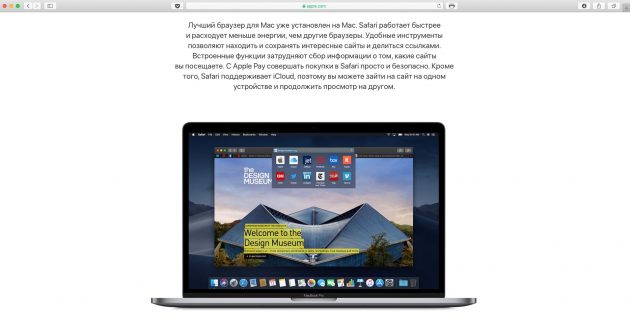
- Платформы: macOS, iOS.
- Плюсы: красиво выглядит, удобный режим для чтения, потребляет мало ресурсов, идеально интегрирован в экосистему Apple.
- Минусы: не предназначен для техники не от Apple, маловато настроек, ещё меньше расширений.
Лучший браузер для «яблочных» устройств — это Safari. Он быстрый, удобный, идеально интегрирован в macOS и просто красивый, как и полагается приложению от Apple.
Safari разработан специально, чтобы экономить заряд батареи MacBook: на этих устройствах он куда энергоэффективнее, чем любой другой браузер. Закладки, пароли и прочие данные Safari синхронизируются с вашими iPhone и iPad.
В Safari есть режим «Картинка в картинке» для просмотра видео в маленьком отдельном окошке. Все кнопки и элементы на панели инструментов можно перетаскивать мышью в режиме настройки, когда заходите.
Однако если вы, допустим, обладаете MacBook и смартфоном на Android, Safari не удастся синхронизировать закладки между ними — устанавливайте другие браузеры.
Узнайте
- 9 советов, которые помогут использовать Safari по максимуму
7. Tor Browser — для желающих скрыть свои действия в сети
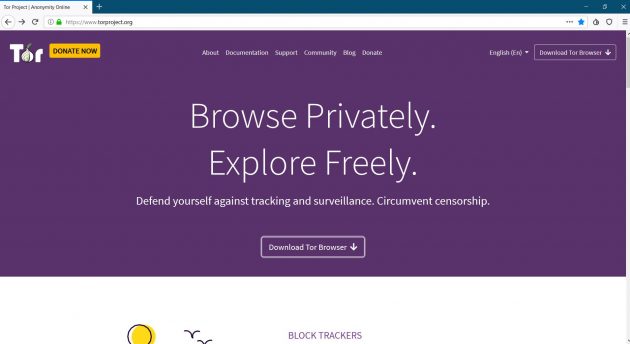
- Платформы: Windows, macOS, Linux, Android.
- Плюсы: конфиденциальность на высоте, открывает заблокированные сайты, основан на Firefox.
- Минусы: медленное соединение по сети Tor.
Если вам есть что скрывать или вы не можете зайти на какой‑нибудь заблокированный сайт, попробуйте анонимный Tor Browser. Он работает по принципу луковой маршрутизации: ваши зашифрованные данные при сёрфинге проходят через несколько серверов сети Tor, что усложняет их отслеживание.
Браузер основан на Firefox, поэтому всё, что было сказано по поводу того браузера, будет справедливо и для этого: интерфейс, возможности, функции. Но из Tor Browser тщательно удалили всю телеметрию и установили сюда расширения, защищающие конфиденциальность пользователя.
В качестве поисковика по умолчанию тут установлен анонимный DuckDuckGo, менять его на Google не рекомендуется.
Tor Browser явно не подходит для ежедневного использования. Соединение по сети Tor довольно медленное. И нет никакой синхронизации с мобильными устройствами, по соображениям безопасности.
Уточните
- 4 специальных браузера для анонимного сёрфинга
8. «Яндекс.Браузер» — для фанатов одноимённого поисковика
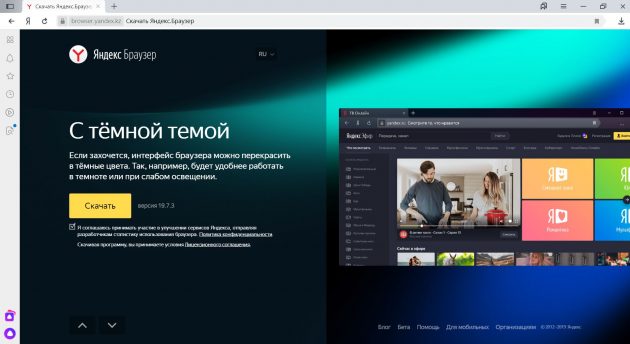
- Платформы: Windows, macOS, Linux, Android, iOS.
- Плюсы: тесно интегрирован с сервисами «Яндекс», встроенный голосовой помощник «Алиса».
- Минусы: безвкусные отвлекающие анимированные фоны, слишком много ненужных функций.
«Яндекс.Браузер» — основанное на Chrome детище популярного российского поисковика.
Тут есть функция «Турбо», ускоряющая открытие страниц и загрузку видео на медленных соединениях, специальный режим для маломощных компьютеров и блокировщик рекламы. Можно смотреть ролики в отдельном маленьком окошке в режиме «Картинка в картинке».
В «Яндекс.Браузер» встроен голосовой помощник «Алиса». Она умеет искать в интернете, подсказывать погоду, зачитывать указанные вами фрагменты текста и шутить (иногда уместно).
Браузер имеет свою небольшую библиотеку расширений, но поддерживает и дополнения от Chrome и Opera.
Минус сразу бросается в глаза: браузер напичкан функциями, которые не всегда нужны. Если вы не пользуетесь сервисами «Яндекс», этот веб‑обозреватель точно не для вас.
Лучшие консольные браузеры для Linux
Все мы слышали, и с большой долей вероятности пользуемся браузерами с графическим интерфейсом, такие как Firefox, Chrome и т.д. В этой статье вы узнаете про консольные браузеры Linux. Текстовый (консольный) браузер обычно используется системными администраторами для просмотра веб-сайтов, так как на серверные компьютеры X-сервер обычно не ставят.
Как вам известно, GUI браузеры обрабатывают и выводят текст наряду с графикой, что на вид красиво и удобно для пользователя. Консольные браузеры, в отличие от них, выводят только текст, без графики.
Популярные текстовые браузеры Linux:
- Links
- Links2
- Elinks
- Lynx
- w3m
- Netrik
1) Установка Links
Links — консольный браузер ubuntu, работающий как в псевдографическом, так и в текстовом режимах. Он рендерит «тяжелые» страницы, поддерживает эмуляторы терминала как с возможностью цветного вывода, так и монохромного, и позволяет прокручивать страницы по горизонтали. Links можно установить на различных Linux дистрибутивах, таких как Debian, RHEL, Ubuntu, Linux Mint, CentOS, Fedora, openSUSE, suse, ArchLinux, Manjaro, Antergos Mageia, и других. Данный консольный браузер Linux один из наиболее популярных среди пользователей, наряду с Lynx.
Debian, Mint и Ubuntu, а также основанные на них:
sudo apt-get install links
RHEL, CentOS, Fedora 21 и старше:
yum install links
Fedora 22 и новее:
dnf install links
SUSE и openSUSE:
zypper install links
Archlinux, Manjaro, Antergos:
sudo pacman -S links

2) Установка Elinks
Elinks — форк Links; полнофункциональный консольный браузер, с большими возможностями, может отображать кадры и таблицы, поддается кастомизации и его функциональность можно расширить с помощью Lua или Guile скриптов. Данный браузер можно запустить на большом количестве платформ. Elinks также доступен для различных Linux дистрибутивов, таких как Debian, RHEL, Ubuntu, Linux Mint, CentOS, Fedora, openSUSE, suse, ArchLinux, Manjaro, Antergos, Mageia, и других.
Debian, Mint и Ubuntu, а также основанные на них:
sudo apt-get install elinks
RHEL, CentOS и Fedora 21 и старше:
yum install elinks
Fedora 22 и новее:
dnf install elinks
SUSE, openSUSE:
zypper install elinks
ArchLinux, Manjaro, Antergos:
sudo pacman -S elinks
Mageia:
urpmi elinks
Как пользоваться:
elinks www.losst.ru

3) Установка Lynx
Lynx — веб-браузер с отличными возможностями настройки под себя для использования на эмуляторах терминала с символьным курсором. Это самый старый из браузеров. Lynx доступен для различных Linux дистрибутивов, таких как Debian, RHEL, Ubuntu, Linux Mint, CentOS, Fedora, openSUSE, suse, ArchLinux, Manjaro, Antergos, Mageia, и других.
Debian, Mint и Ubuntu, а также основанные на них:
sudo apt-get install lynx
RHEL, CentOS и Fedora 21 и старше:
yum install lynx
Fedora 22 и новее:
dnf install lynx
SUSE и openSUSE:
zypper install lynx
Archlinux, Manjaro, Antergos:
sudo pacman -S lynx

4) Установка w3m:
w3m — текстовый браузер linux, выводящий страницы в текстовом формате, а так же может использоваться в качестве программы для форматирования текста, которая переводит HTML документы в простой текст. Программа работает в окне любого эмулятора терминала (rxvt, xterm, gnome-terminal и т.д) Браузер доступен для различных Linux дистрибутивов, таких как Debian, RHEL, Ubuntu, Linux Mint, CentOS, Fedora, openSUSE, suse, ArchLinux, Manjaro, Antergos, Mageia, и других.
Debian, Mint и Ubuntu, а также основанные на них:
sudo apt-get install w3m w3m-img
RHEL, CentOS и Fedora 21 и старше:
yum install w3m
Fedora 22 и новее:
dnf install w3m
SUSE, openSUSE:
zypper install w3m
ArchLinux, Manjaro, Antergos:
sudo pacman -S w3m
Mageia:
urpmi w3m
Как пользоваться:
w3m www.losst.ru

5) Установка Links2
Links2 — консольный браузер linux, также как и links, на котором он основан, позволяет работать как в графическом, так и в текстовом режимах. Он рендерит «тяжелые» страницы, поддерживает эмуляторы терминала как с поддержкой цветов, так и монохромные, и позволяет прокручивать страницы по горизонтали. Links2 доступен для различных Linux дистрибутивов, таких как Debian, RHEL, Ubuntu, Linux Mint, CentOS, Fedora, openSUSE, suse, ArchLinux, Manjaro, Antergos, Mageia, и других.
Debian, Mint и Ubuntu, а также основанные на них:
sudo apt-get install w3m w3m-img
RHEL, CentOS и Fedora 21 и старше:
yum install links2
Fedora 22 и новее:
dnf install links2
SUSE, openSUSE:
zypper install links2
ArchLinux, Manjaro, Antergos:
sudo pacman -S links2
Mageia:
urpmi links2
Как пользоваться:
links2 www.losst.ru

6) Установка Netrik
Netrik — простой веб-браузер, работающий в текстовом режиме, как ему подобные браузеры w3m, links и lynx. Он без проблем отображает объемные веб-страницы; его работа возможна в эмуляторах терминала как с поддержкой цветов, так и монохромных. Как и все вышеперечисленные, он поддерживает горизонтальную прокрутку. Netrik обладает несколько ограниченными возможностями по сравнению с вышеперечисленными браузерами, что также делает его уникальным в своем роде.
Debian, Mint и Ubuntu, а также основанные на них:
sudo apt-get install netrik
RHEL, CentOS и Fedora 21 и старше
yum install netrik
Fedora 22 и новее
dnf install netrik
SUSE, openSUSE
zypper install netrik
ArchLinux, Manjaro, Antergos
sudo pacman -S netrik
Mageia
netrik links2
Как пользоваться:
netrik www.losst.ru

Выводы
В этой статье мы рассмотрели альтернативу привычным нам дружелюбным графическим браузерам. Каждый из нас может столкнуться с ситуацией, где использование X-сервера невозможно или нерационально по определенным причинам. В таком случае отличным решением будут консольные браузеры linux, так как они могут обеспечивать базовую функциональность вроде поиска или загрузки нужных нам файлов.
Текстовый браузер для windows
Здравствуйте.
Начну с того что не знал куда этот топик вписать, и выбрал этот раздел форума, который гордо именуется как «ФЛЕЙМ».
Приехали.
Хочется не хочется, но сказать и высказаться придется.
Сам я фанат Mozilla FireFox, и вот уже больше года серфингую по сети (раньше только в тестовом браузере работал)..
По существу.
Хотелось бы знать, есть ли расширенте для FireFox который бы позволял просматривать в web-страницы в «текстовом режиме» .
Точнее, есть аналоги тестовых браузеров для UNIX систем (о Winndos не знаю, не слышал) такие как Lynx, htmlview.
Не давно ради интереса скачал оперу9 там такая фишка есть, как просмотр в текстовом режиме.
Вот и хотелось бы такое расширение.
———————————
На следущей неделе еду в отпуск, возможно буду молчать.
Отредактировано vista-rus (20-07-2006 10:15:41)
№2 20-07-2006 11:27:43
Re: Текстовый браузер.
Есть, но это не тектовый браузер, а обычная загрузка страницы, с применением стиля, чтобы как в текстовом режиме. Интересует? То есть оно быстрее грузить не будет. https://addons.mozilla.org/firefox/1944/ Есть еще эмулятор читающих браузеров — показывает то, что читалка бы проговаривала https://addons.mozilla.org/firefox/402/
№3 20-07-2006 11:49:41
Re: Текстовый браузер.
Есть, но это не тектовый браузер, а обычная загрузка страницы, с применением стиля, чтобы как в текстовом режиме. Интересует? То есть оно быстрее грузить не будет. https://addons.mozilla.org/firefox/1944/ Есть еще эмулятор читающих браузеров — показывает то, что читалка бы проговаривала https://addons.mozilla.org/firefox/402/
Скачал.
Перед закачкой зашел на сайтhttps://addons.mozilla.org/firefox/1944/, скриншот ни чего не сказал, стал закачивать, хм, ждать не пришлось.. 25кб
Попробовал.
Установил, и открыл локальную страничку, ошибка, не открвается, требуется доступ к сайту (как я понял, так как с english плохиш). открываю www.mail.ru. гм..
Разочаровался.
1) неможет работать локальными web сайтами
2) ссылки только в конце странички а не там где должны
3) очень сильно пахнет рекламой
понравилось.
1) вид текстовой странички не более..
так, что не то, но горячо.
№4 20-07-2006 12:33:16
Re: Текстовый браузер.
vista-rus
А чем Linx под винды не устраивает? Есть он родимый, работает в старом добром терминальном режиме. У меня под ХР стоит и пашет на ура.
Русский человек может pешить любую пpоблему, если конечно не будет задаваться вопpосом «А зачем?»
Mozilla/5.0 (Windows; U; Windows NT 5.1; ru; rv:1.8.0.5) Gecko/20060719 Firefox/1.5.0.5 ID:2006071912
Mozilla/5.0 (Windows; U; Windows NT 5.1; ru; rv:1.8.0.5) Gecko/20060719 Thunderbird/1.5.0.5 ID:2006071912
№5 20-07-2006 12:38:48
Re: Текстовый браузер.
vista-rus
А чем Linx под винды не устраивает? Есть он родимый, работает в старом добром терминальном режиме. У меня под ХР стоит и пашет на ура.
Ни чем, я справки навожу.
№6 20-07-2006 23:16:48
Re: Текстовый браузер.
Ну ежели как в опере надо, то поставь Stylish, скопируй стиль Textonly.css из оперы и и вперед —
может маленко поправить придется, ну так для фанатов это не проблема.
№7 21-07-2006 00:40:17
Re: Текстовый браузер.
vista-rus
http://webfile.ru/1031008
Lynx для виндов. Без инстала, просто распакуй. Размер архива 728 кил.
Русский человек может pешить любую пpоблему, если конечно не будет задаваться вопpосом «А зачем?»
Mozilla/5.0 (Windows; U; Windows NT 5.1; ru; rv:1.8.0.5) Gecko/20060719 Firefox/1.5.0.5 ID:2006071912
Mozilla/5.0 (Windows; U; Windows NT 5.1; ru; rv:1.8.0.5) Gecko/20060719 Thunderbird/1.5.0.5 ID:2006071912
№8 21-07-2006 03:24:53
Re: Текстовый браузер.
Ну ежели как в опере надо, то поставь Stylish, скопируй стиль Textonly.css из оперы и и вперед —
может маленко поправить придется, ну так для фанатов это не проблема.
попробуем, неплохая идея
Добавлено Птн 21 Июл 2006 03:28:03 :
vista-rus
http://webfile.ru/1031008
Lynx для виндов. Без инстала, просто распакуй. Размер архива 728 кил.
спасибо. щас посмотрю.
№9 21-07-2006 05:26:10
Re: Текстовый браузер.
Links лучший текстовый браузер (для виндов тут http://artax.karlin.mff.cuni.cz/
mikulas/links/download/binaries/win32/), а не Lynx.
Таблицы, цвета, кодировки, менеджер закачек и все такое.
http://en.wikipedia.org/wiki/Links_(web_browser)
№10 13-11-2006 16:24:40
Re: Текстовый браузер.
vista-rus
А чем Linx под винды не устраивает? Есть он родимый, работает в старом добром терминальном режиме. У меня под ХР стоит и пашет на ура.
Подскажи пожалуйста как настроить Links под винду ХР. Я в нете сижу через
gprs от мегафона, через телефон Siemens C65. Через другие браузеры всё
нормально, а Links пишет что то вроде Looking up host.
Напиши что делать, плз.
№11 13-11-2006 19:30:06
Re: Текстовый браузер.
И чего вам на Linux не сидится? 
Я схожу с ума или это глючит Реальность?
Gentoo Linux (
x86) + Konqueror + Kmail ;). Не люблю GTK.
№12 21-11-2006 15:17:00
Re: Текстовый браузер.
А матчасть поможете изучать?
Для поколения, которое не застало текстовых браузеров, объясните что это, плз.
№13 22-11-2006 00:22:08
Re: Текстовый браузер.
Браузер, который грузит и отображает страницу в виде текста одинакового размера, не вставляя в нее картинки. Некоторые могут картинки заменять на ссылки, и по ссылке показывать картинку на весь экран. Опционально раскрашивает текст. Отображает не только текст и заголовки, но и заменяющий текст изображений. Работает во много раз быстрее обычных браузеров. Самый известный на данный момент — lynx. Под Windows они работают обычно не в родном окне, а в ДОСе или в консоли. По умолчанию может быть белый текст на черном фоне. Как правило, количество букв в строке и количество строк, равно как и размер окна, можно менять в очень незначительных пределах, или нельзя вовсе. Системные требования стремятся к нулю. Совместимых сайтов немного. Картинные галереи смотреть бессмысленно или очень сложно. Если сайт сверстан качественно и по стандартам, он с хорошей гарантией в текстовом браузере откроется.
№14 22-11-2006 19:47:03
Re: Текстовый браузер.
О, понятно! Спасибо. Скажи, Al_H, а делать браузер, который бы заменял все картинки на текст, рентабельно?
Поясню идею. Есть сервера х1, х2, х3 и т.д. Есть броузеры-клиенты, которые запрашивают у сервера(любого из списка; сервера при загрузке могут взаимодействовать между собой) УРЛ, а сервер перерабатывает всё содержимое страницы в .txt и в таком виде браузер это показывает пользователю. Картинки тоже(ASCII-вид картинок).
Вот Это даст какое-нибудь преимущество в траффике и пр.(понятно, что графика страдает, но она всё-таки есть)?
№15 22-11-2006 20:08:43
Re: Текстовый браузер.
1. Мелкие картинки из буков не составиш. Во всяком случае задолбешся придумывать нормальный алгоритм для этого.
2. Крупные картинки. Даже они хреново смотрятся при составлении их из буковок. Сколько раз я видел автогенеренные картинки — столько раз убеждался. Выглядят ужасно. Действительно смотрибельные картинки получаются ТОЛЬКО при создании их вручную.
3. Если поставиш буквы большими — получиш ужасное качество.
4. Если поставиш буквы мелкими. Так уж не велика разница будет. Во всяком не столь велика, на сколько хотелось бы.
Вобщем, если тебе не лень, то можеш создать сервер, выдающий картинки буковками. Но проку с этого будет мало. Очень мало.
Лучшие текстовые браузеры для Linux, Windows и macOS

Большинство браузеров сейчас имеют графический интерфейс – страницы представлены в ярком виде, с изображениями, анимацией и рекламными объявлениями. Но есть отличный аналог им – консольные браузеры, в которых отображается только текст, без единого графического элемента. Сегодня я рассмотрю самые лучшие консольные браузеры для Linux, Windows и macOS, рассмотрю их основные преимущества, способы установки и правила пользования.
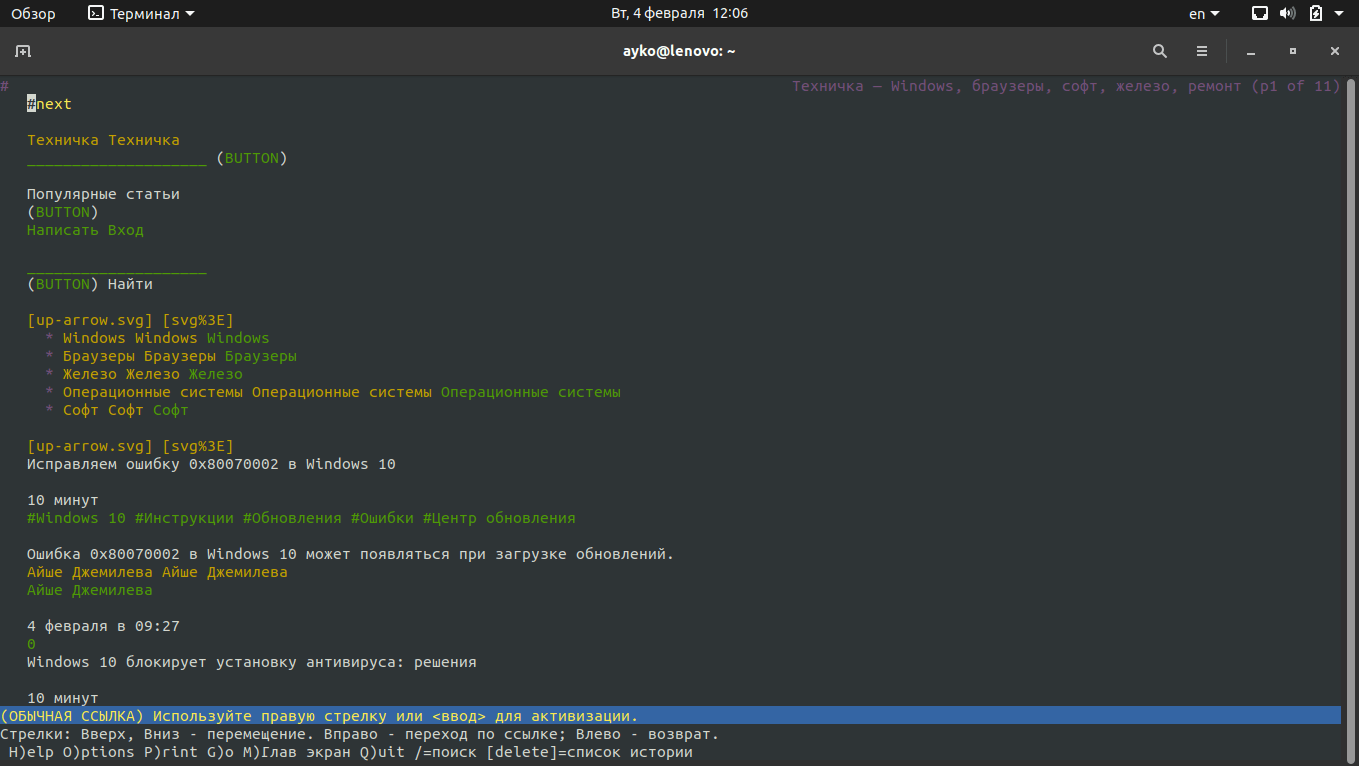
Мне нравится, что ссылки и простой текст в браузере Lynx выделены разными цветами
Это один из самых первых и наиболее известных текстовых браузеров, который был выпущен в далеком 1992 году. Работает практически на всех операционных системах, основанных на Unix. Оптимизирован для слабовидящих. Используется чаще всего для проверки достоверности информации на сайте при ее проверке ботами.
Официальный сайт – lynx.browser.org. Распространяется бесплатно, с открытым исходным кодом.
Как пользоваться Lynx
Для открытия браузера в ОС Linux необходимо ввести команду lynx или lynx . Для перемещения по элементам используется курсор и кнопки вверх-вниз. Перейти по активной гиперссылке (подсвечивается зеленым) можно нажатием на кнопку «вправо» на клавиатуре, а кнопка «влево» вернет на предыдущую страницу. Вот некоторые клавиши и их комбинации, запускающие актуальные команды.
- / — поиск по странице.
- Del – история просмотров.
- Ctrl + R — повторная загрузка текущей страницы.
- H – открытие окна помощи для пользователя.
- – переход к параметрам браузера.
- P — печать текущей страницы.
- L — открытие списка всех URL-адресов в текущем документе.
- M — переход на главный экран.
- = — подробная информация о текущем сайте, в том числе тип сервера, дата последнего изменения, кодировка и размер.
- Q – выход из приложения.
Поддерживаемые платформы
- GNU, Linux.
- Minix.
- HP-UX.
- Sun Solaris.
- IBM AIX.
- OS/2.
- macOS.
Преимущества
- Поддержка популярных протоколов, таких как HTTP, FTP, WAIS, Gopher и так далее.
- Есть SSL-шифрование.
- Выбор ссылки по номеру.
- Возможность быстрой загрузки страниц на слабых компьютерах и при низкой пропускной способности сети.
- Работа с удаленным доступом.
Недостатки
- Не поддерживает фреймы и JavaScript.
- Таблицы отображаются в виде столбика.
- Отсутствует поддержка Adobe Flash.
- Могут быть проблемы с конфиденциальностью.
Как установить
- Linux – ввести команду sudoaptinstalllynx в командной строке «Терминал».
- Windows – скачать с официального сайта.
- macOS – скачать Homebrew и ввести команду brewinstalllynx
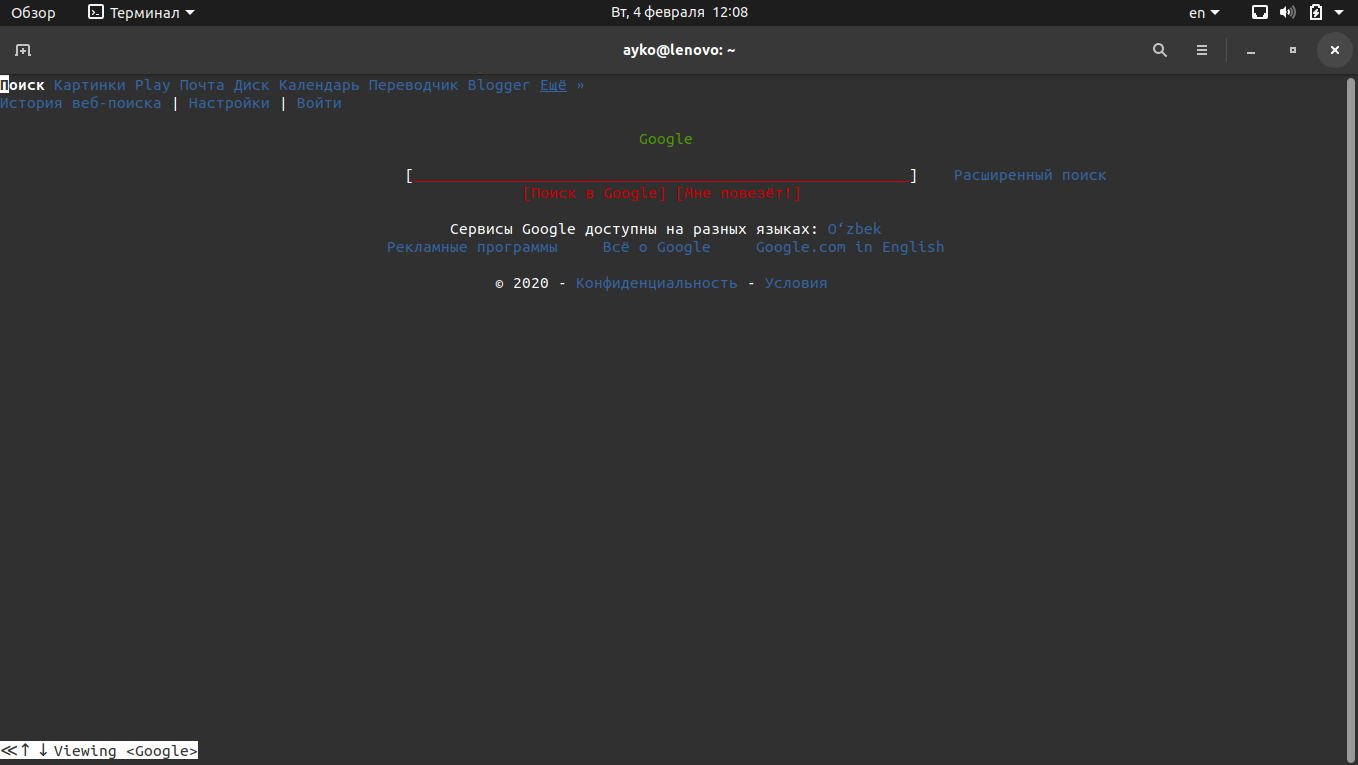
Стартовая страница Google в браузере w3m выглядит примерно вот так. Отмечу, что поисковая строка расположена посередине – приятная мелочь все же
Браузер w3m специально создавался для быстрого просмотра HTML страниц. В некоторых местах он похож на Lynx, но отличия все же есть, к примеру, в навигации по странице. Внешне w3m мне больше нравится, если сравнивать его с предыдущим консольным браузером. Для просмотра изображений в браузере необходимо открыть его в режиме фреймбуфера, и графический сервер запускать не придется.
Как пользоваться w3m
Для открытия браузера необходимо в командной строке «Терминал» ввести запрос w3m и адрес ссылки.
- Tab – переход между гиперссылками.
- Клавиши вверх-вниз, влево-вправо – перемещение между элементами.
- Shift + B – возврат на предыдущую страницу.
- Shift + U – загрузка другого URL адреса.
- Shift + H – просмотр всех клавиатурных комбинаций.
- Shift + T – открытие новой вкладки.
- Shift + [ и Shift + ] – переключение между вкладками.
Поддерживаемые платформы
Браузер w3m поддерживает Unix-подобные системы и все дистрибутивы Linux. Установщик для Windows доступен на сайте sourceforge.net. Есть еще поддержка в macOS — для инсталляции необходимо установить тот же Homebrew и ввести команду brew install w3m в командной строке «Терминал».
Преимущества
- Поддержка изображений, таблиц и куки (опционально).
- Отображение документа, переданного через поток stdin.
- Поддержка мыши через консоли xterm или gpm.
- Работа в интерфейсе Emacs.
Недостатки
- Отсутствие поддержки JavaScript.
- Последняя версия была выпущена в 2011 году.
Как установить
Linux – ввести в командной строке «Терминал» команду sudo apt install w3m
Windows – скачать браузер с сайта w3m.sourceforge.net
macOS – установить репозиторий Homebrew и скачать браузер, введя в командной строке запрос brew install w3m
Links
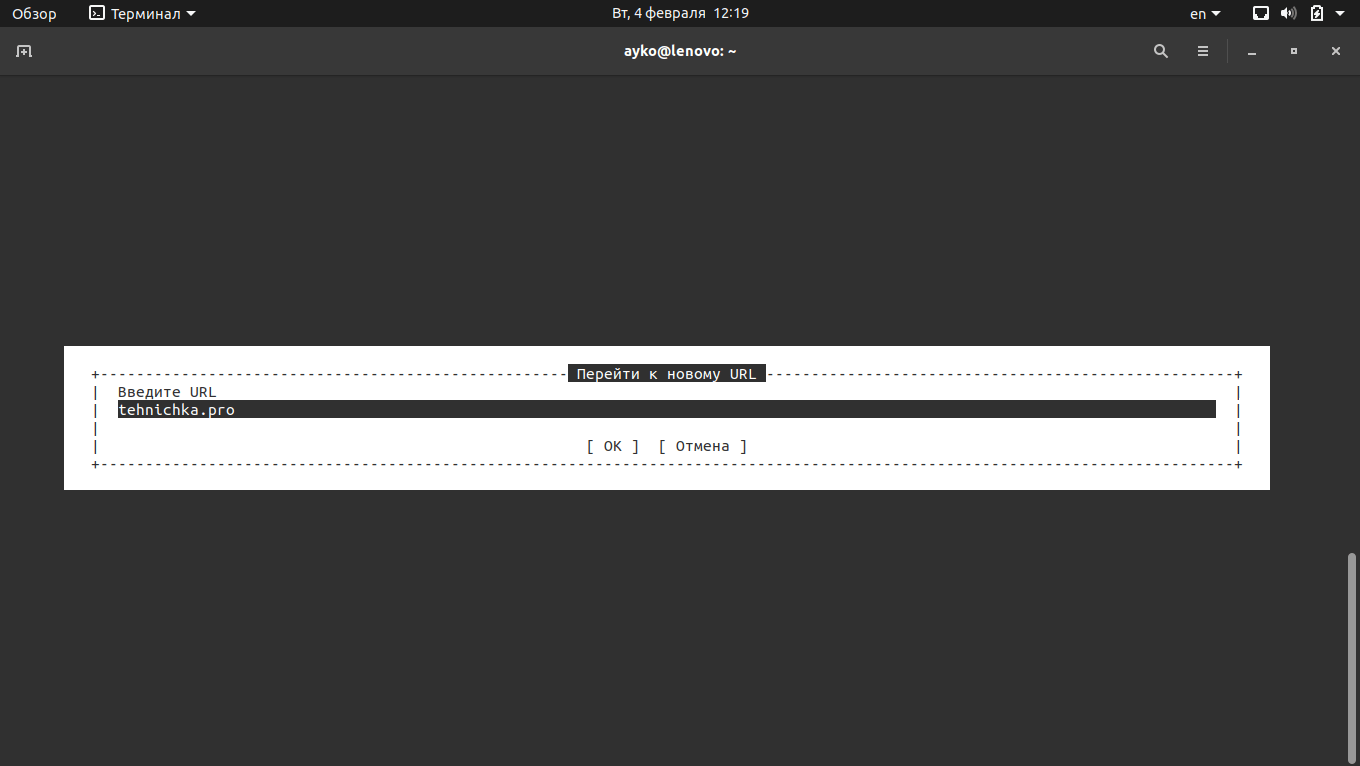
Вот так надо набирать URL-адрес в консольном браузере Links
Links в плане интерфейса более или менее похож на традиционные графические браузеры – в нем предусмотрено меню управления, да и адрес ссылки в нем ввести куда проще, чем в предыдущих аналогах. Кроме того, можно переходить по ссылкам и листать страницы с помощью мыши. В общем, именно с него началась «эра консольных браузеров, с которыми удобно работать», так как на его основе создавались Links2, ELinks и многие другие.
Как пользоваться Links
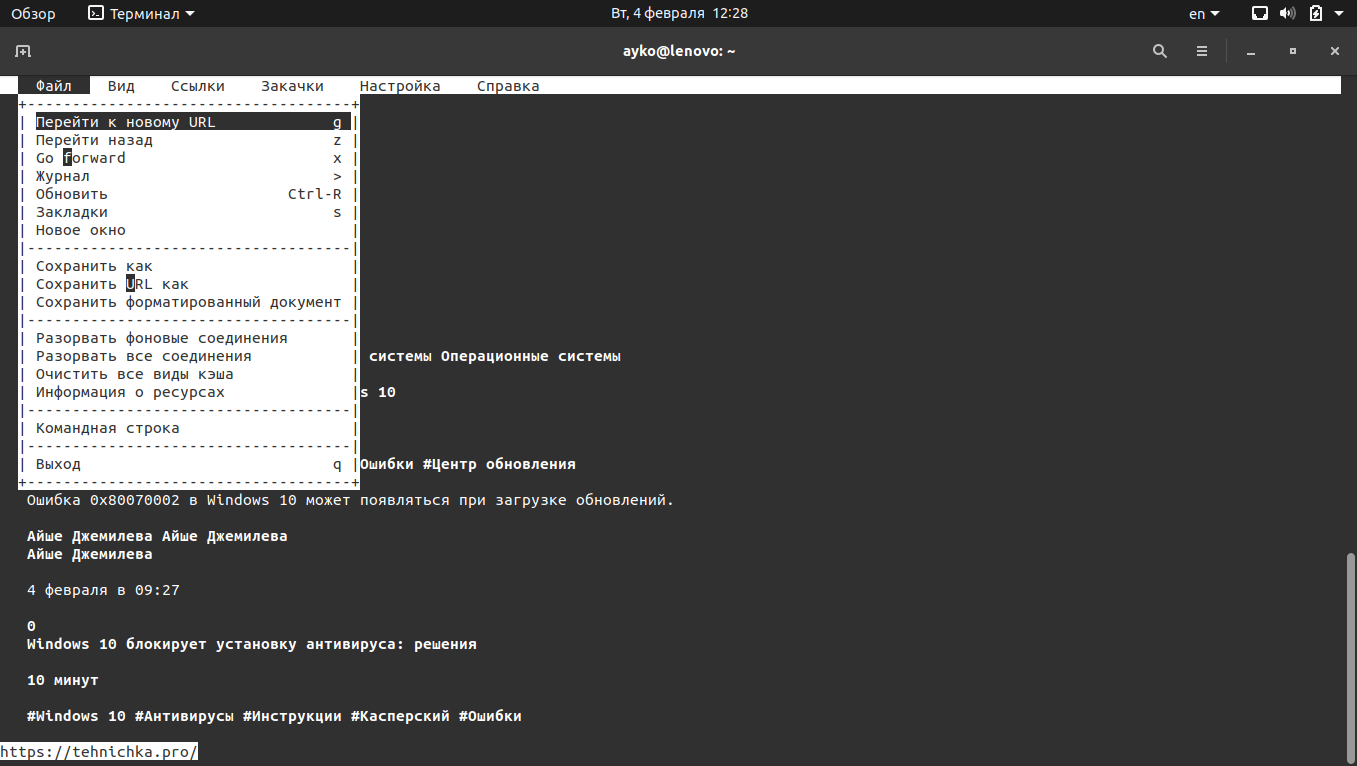
В меню напротив каждого пункта указана горячая клавиша, отвечающая за запуск этой функции
- Esc – выход к меню управления.
- G – ввод нового URL-адреса.
- Ctrl + R – обновление страницы.
- Q – выход из браузера.
- / — поиск по странице.
- Клавиши вверх-вниз – навигация по элементам.
- F1 – просмотр списка доступных горячих клавиш и связанных с ними операций.
Поддерживаемые платформы
- Linux, почти все дистрибутивы.
- Windows, причем как для 32, так и для 64-разрядных систем.
- OS/2.
- Прочие Unix-подобные системы.
- macOS.
Преимущества
- Постоянный выход обновлений.
- Есть возможность отображения графики.
- Использование шрифтов разного размера.
- Поддержка фреймов, вкладок, таблиц и JavaScript.
Недостатки
- Не выявила.
Как установить
Linux – ввести в «Терминале» запрос sudo apt install links
Windows – скачать установщик с официального сайта.
macOS – ввести в «Терминале» brew install links
Elinks
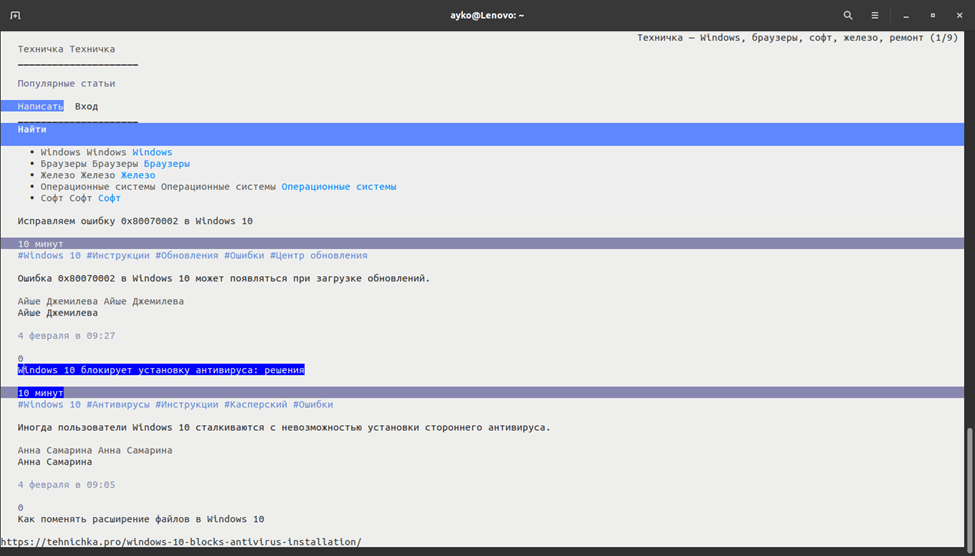
Из всех рассмотренных мной браузеров Elinks единственный, отображающий страницы на светлом фоне
Это, так сказать, усовершенствованная версия Links. Приставка E расшифровывается как экспериментальный. Интерфейс у него приятен и куда более продвинут, отдельные блоки на странице выделяются. К тому же, пользователь сможет провести полную кастомизацию и расширить функционал браузера с помощью скриптов Lua или Guile.
Как пользоваться
Навигация в данном браузере осуществляется как клавишами вверх-вниз, так и с помощью компьютерной мыши. Можно не только прокручивать страницу, но также выбирать конкретные элементы и открывать ссылки. Есть еще некоторые важные горячие клавиши, которые пригодятся пользователю.
- Esc — вызов меню управления.
- T — открытие новой вкладки.
- G — ввод нового URL-адреса.
- Q — выход из браузера.
- / — поиск по странице.
- Ctrl + R — перезагрузка открытой страницы.
- D — переход ко списку закачанных файлов.
Поддерживаемые платформы
- Linux, почти все дистрибутивы.
- Unix-подобные системы.
- Windows.
- macOS.
Преимущества
- Поддержка таблиц и фреймов.
- Возможность отображения палитры в 16, 88 и 256 цветов.
- Работа с HTTP, HTTPS, FTP и proxy.
- Фоновая загрузка с уведомлением об ее окончании.
- Возможность работы с несколькими вкладками.
- Полная поддержка кодировки UTF-8.
- Экспериментальная поддержка протокола BitTorrent, соответственно, есть возможность закачки файлов через торрент-трекеры.
Недостатки
- В последний раз обновление выходило в 2012 году.
- Отключена поддержка libgnutls-openssl.
Как установить
Linux – ввести в командной строке запрос sudo apt install elinks
Windows – скачать архив с официального сайта и распаковать.
macOS – ввести команду brew install elinks
Edbrowse
Edbrowse – это не только консольный браузер, но и почтовый клиент, и даже редактор. Изначально он создан для пользователей со слабым зрением, но при этом стал востребован у всех остальных благодаря своим уникальным возможностям, которых больше нигде нет. Основан на языке программирования Perl, поэтому первое время поддерживался практически на всех операционных системах, поддерживающих его.
Поддерживаемые платформы
- Unix-подобные системы.
- Любые ОС, поддерживающие язык программирования Perl.
Преимущества
- Одновременное редактирование нескольких файлов.
- Рендеринг HTML.
- Отправка различных форм и электронной почты без вмешательства пользователя.
- Поддержка JavaScript, прокси и фреймов.
- Портативный формат.
- Наличие встроенного почтового клиента.
Недостатки
- Недостаточное количество официальной информации.
- Отсутствие обновленных источников для скачивания.
- Необходима самостоятельная сборка.
Links2
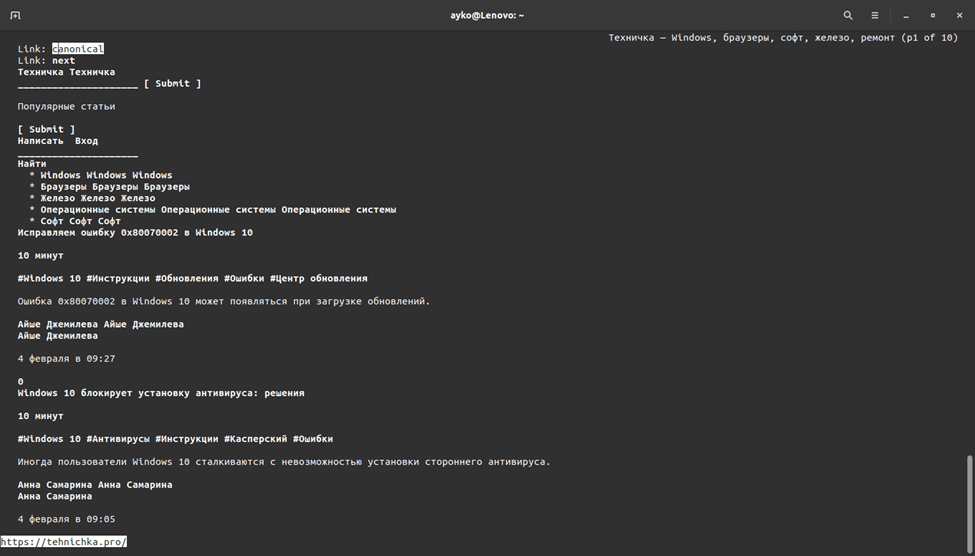
Интерфейс браузера Links2 в точности походит на предшественника – Links
Еще одно ответвление консольного браузера Links с более усовершенствованным функционалом. Только вот внешне он ничем не изменился — по умолчанию остался таким же черно-белым. Хотя когда-то говорилось, что цветной интерфейс с загрузкой графики все же поддерживается в Links2, да и JavaScript имеется. Для отображения картинок и прочих графических элементов необходимо запускать его из командной строки с ключом -g.
Как пользоваться
- Клавиши вверх-вниз — навигация по странице.
- G — ввод и переход к новому URL-адресу.
- Z — возврат к предыдущей странице.
- Ctrl + R — обновление текущей страницы.
- S — открытие окна с закладками.
- Q — выход из браузера.
- D — скачивание по ссылке.
- F1 — просмотр доступных комбинаций горячих клавиш.
Поддерживаемые платформы
- Linux, почти все современные дистрибутивы.
- Windows.
- Unix-подобные системы.
Преимущества
- Отображение изображений в форматах PNG, JPEG, GIF, TIFF и XBM.
- Использование сглаженного шрифта.
- Масштабирование изображений.
- Изменение соотношения сторон картинок и возможность проведения гамма-коррекции.
- Поддержка работы через proxy.
- Возможность просмотра HTML-кода страницы.
- Ведение истории посещенных сайтов.
- Наличие встроенного менеджера закачек.
Как установить
Linux – ввести запрос sudo apt install links2
Windows – скачать установщик в виде архива с официального сайта.
Netrik
Еще один отличный текстовый браузер, разработка которого началась еще в 2001 году. Данный пример отличается именно хорошим пользовательским интерфейсом и уникальными функциями. В этой программе есть все, что необходимо для удобного базового просмотра страниц в сети Интернет – не больше, но и не меньше.
Поддерживаемые платформы
- Unix-подобные системы.
- ОС Windows.
- Linux.
Преимущества
- Одновременная работа с несколькими окнами или вкладками.
- Поддержка горизонтальной прокрутки (такого еще не было не в одном из вышеуказанных примеров).
- Ведение истории посещенных страниц.
- Поддержка JavaScript и CSS.
- Работа с юникодом UTF-8.
Недостатки
- Отсутствие поддержки фреймов.
- Имеет меньше функций, в сравнении с предыдущими браузерами.
Как установить
Linux – ввести в строке «Терминала» запрос sudo apt install netrik (у меня команда сработала, но браузер не запустился; вероятно, она уже не актуальна, и лучше качать установщик с сайта sourceforge.net).
Заключение
Из всех вышеперечисленных браузеров отмечу именно Links, исходящие из него Links2 и ELinks, а также w3m. Больше всего мне пришелся по душе именно Links2 – он объединяет в себе практически все возможные и невозможные функции, да и просто работать с ним крайне удобно. Edbrowse не особо вдохновил, в особенности тем, что о нем практически нет информации. Но и исключать его не стоит, своим функционалом он заслуживает внимания. А Netrik хоть и произвел на меня впечатление, толком поработать я я на нем не смогла. Если у вас будут какие-то дополнения к этой статье, пишите в комментариях, делитесь своим мнением.












